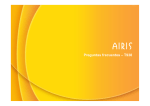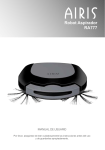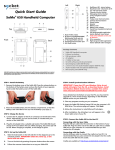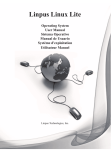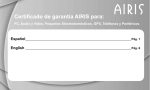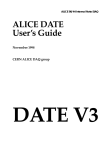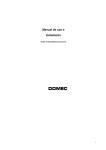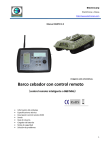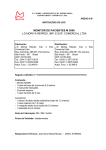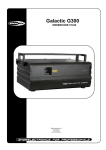Download Preguntas frecuentes – L105E
Transcript
Preguntas frecuentes – T920 1.- El navegador no enciende 2.- La pantalla no enciende 3.- La pantalla responde con lentitud 4.- La pantalla se congela 5.- La pantalla se lee con dificultad 6.- Respuesta imprecisa a los toques del puntero 7.- Problemas de conexión del cable 8.- Deficiente recepción GPS 9.- Cada vez que enciende pide que se active el software de navegación 10.- Apagado del navegador 11.- Aparece el mensaje “Error grave de la aplicación infinity.exe” SIGUIENTE 12.- Configuración del software Route66 Navigate 7 13.- Activación del software de navegación Route 66 Navigate 7 14.- Como instalar el software Route66 desde SD en un navegador T920B que lleva instalado el software en la memoria interna 15.- Instalación de ActiveSync 16.- ¿Porqué no funciona una SD con mapas nuevos en el modelo T920B? 17.- ¿Cómo puedo instalar los radares en el navegador? ANTERIOR 1.- El navegador no enciende Compruebe que la batería tiene suficiente carga, conecte el adaptador de corriente al navegador y a la alimentación externa, después enciéndalo. Volver 2.- La pantalla no enciende Si la pantalla no responde incluso después de pulsar el botón de encendido, intente lo siguiente hasta que se solucione el problema: - Conecte el adaptador de corriente al navegador y a la alimentación externa. - Reinicie el sistema, para ello siga estos pasos: 1.- Con ayuda del puntero presione el botón RESET que se encuentra en la parte lateral del navegador. Siguiente Volver 2.- La pantalla no enciende Esto es lo que se llama un “soft reset”, la pantalla aparecerá después de un “soft reset”. 2.- Si la pantalla del navegador sigue sin responder debe realizar un “hard reset”, para ello: - Desconecte todos los cables, incluyendo el adaptador de corriente del navegador. Con ayuda del puntero desplace el interruptor ON/OFF a la posición OFF, según se indica en la figura. Siguiente Anterior Volver 2.- La pantalla no enciende Espere durante un minuto y vuelva a colocar el interruptor en la posición ON. - Después de esto el navegador llevará a cabo la configuración inicial. Para más información consulte el manual de usuario. Anterior Volver 3.- La pantalla responde con lentitud Asegúrese de que la batería tiene carga, si aún así sigue ocurriendo lo mismo reinicie el navegador. Volver 4.- La pantalla se congela Debe reiniciar el navegador. Volver 5.- La pantalla se lee con dificultad Asegúrese de que la iluminación de fondo de la pantalla está activada y sitúese en otro lugar con luz suficiente. Volver 6.- Respuesta imprecisa a los toques del puntero Debe calibrar la pantalla táctil, para ello consulte el manual de usuario. Volver 7.- Problemas de conexión del cable Asegúrese de que el navegador y el PC están ambos encendidos antes de establecer la conexión. Compruebe que el cable está bien conectado al puerto USB del PC, conecte el cable USB directamente al PC. Volver 8.- Deficiente recepción GPS Asegúrese de que el receptor GPS está ajustado en posición horizontal y que el cielo está despejado. Tenga en cuenta que la recepción GPS puede verse afectada por: - Mal tiempo - Obstáculos densos (árboles, edificios altos…) - Otros dispositivos inalámbricos del coche - Ventanas tintadas en el parabrisas del coche Volver 9.- Cada vez que enciende pide que se active el software de navegación Para evitar que el navegador solicite la activación del software de navegación cada vez que encendamos el dispositivo, debe descargar un fichero de actualización de nuestra página www.airissupport.com A la izquierda en la opción de navegadores debe seleccionar el modelo T920A y en la sección de drivers descargar el fichero T920A Update. Debe guardar este archivo en el directorio raíz de la memoria SD donde se incluyen los mapas del software de navegación. Siguiente Volver 9.- Cada vez que enciende pide que se active el software de navegación Debe ejecutar este fichero desde su PC, siga las instrucciones que aparecen en pantalla y concluya la actualización. Este fichero, evitará que una vez introducidos los datos de activación del software de navegación por primera vez, vuelva a solicitarlos las siguientes veces que encienda el dispositivo. Anterior Volver 10.- Apagado del navegador El navegador AIRIS T920A no debe apagarse directamente pulsando el botón POWER sino que debe hacerlo desde la pantalla seleccionando el icono “Salir del Navegador”. Una vez hecho esto aparecerá en pantalla la imagen de un coche en ruta, esto nos indica que ya podemos pulsar el botón POWER y apagar el navegador. Volver 11.- Aparece el mensaje “Error grave de la aplicación infinity.exe” Cuando aparece el mensaje “error grave de la aplicación infinity.exe” en pantalla deberá contactar con el servicio técnico. Volver 12.- Configuración del software Route66 Navigate 7 El software de navegación Route66 Navigate 7 se configura solo automáticamente, no es necesario realizar ninguna configuración manual. Volver 13.- Activación del software de navegación Route 66 Navigate 7 Para activar el software de navegación Route66 Navigate 7 que incorpora el navegador T920 debe seguir los siguientes pasos: 1.- Introduzca la tarjeta de memoria SD en el navegador e instale el programa de navegación en la misma. 2.- Una vez instalado devuelve un número de identificación y le pedirá activar el software. 3.- Para activar el software debe entrar en la página web: www.66.com/activation 4.- Seleccione la opción Navigate. 5.- Rellene los datos que se solicitan (nombre, apellidos…) y el número de identificación (muy importante) que se asigna al instalar el software en el navegador y la clave de producto que puede encontrar en una pegatina dentro de la caja. Siguiente Volver 13.- Activación del software de navegación Route 66 Navigate 7 6.- Al finalizar este proceso le devolverá un código de activación que debe introducir en el navegador para finalizar la activación. Anterior Volver 14.- Como instalar el software Route66 desde SD en un navegador T920B que lleva instalado el software en la memoria interna Primero es necesario vaciar la memoria interna del navegador, ya que si el navegador encuentra otro software utilizará el interno en vez del externo. El procedimiento para hacerlo es el siguiente: -Conecte el navegador T920B a un PC, entre en la unidad y busque la carpeta “My flash Disk”. -Corte todo su contenido y péguelo en el PC para tener una copia de seguridad. Es importante comprobar después que la carpeta “My flash Disk” esté vacía. -Una vez hecho esto, desconecte el navegador del PC e inserte en él la tarjeta SD con el nuevo software de navegación. Automáticamente comenzará el programa de instalación del nuevo software. Volver 15.- Instalación de ActiveSync Para que el navegador pueda sincronizar con el PC y pasar información es necesario que instale la aplicación ActiveSync (consulte el manual de usuario). En el caso de tener instalado en el PC como sistema operativo Windows Vista no será necesario instalar ActiveSync ya que este sistema operativo incluye de serie un software de comunicación con PDA’s y navegadores. Este software es el Windows Mobile DeviceCenter. Volver 16.- ¿Porqué no funciona una SD con mapas nuevos en el modelo T920B? La razón es que este navegador lleva preinstalado el Route66 en la memoria interna (My flash Disk). Por defecto, el navegador primero busca un software de navegación en dicha memoria interna, y si lo encuentra, ignora completamente la SD y su contenido. Por ello, la única forma de forzar al navegador a buscar en la tarjeta SD es eliminando el contenido de la memoria interna. Para hacerlo debe seguir los siguientes pasos: 1.- Conectar el navegador al PC (con ActiveSync instalado) 2.- Entrar en “Mi dispositivo móvil” 3.- Entrar en “My flash Disk” 4.- Cortar todo el contenido de esta carpeta y pegarlo en una carpeta dentro del PC, a modo de copia de seguridad. 5.- Desconectar el navegador del PC. 6.- Reiniciar el navegador. 7.- Introducir la SD de Europa. Funcionará como antes pero con los nuevos mapas. Volver 17.- ¿Cómo puedo instalar los radares en el navegador? Todos aquellos navegadores que no lleven introducidos los radares pueden instalarlos siguiendo estos pasos: 1.- Debe entrar en la página del fabricante del software: www.66.com 2.- Una vez dentro debe pulsar la opción que indica “APOYO”, aparecerá lo siguiente: Siguiente Volver 17.- ¿Cómo puedo instalar los radares en el navegador? Siguiente Anterior Volver 17.- ¿Cómo puedo instalar los radares en el navegador? Pulse en la parte izquierda donde indica “Actualizaciones gratuítas” Siguiente Anterior Volver 17.- ¿Cómo puedo instalar los radares en el navegador? Se desplegará un menú donde debe seleccionar la opción “Chicago PND” Siguiente Anterior Volver 17.- ¿Cómo puedo instalar los radares en el navegador? Como se puede comprobar entre las marcas para las que están disponibles las actualizaciones aparece AIRIS. Ahí explica los pasos a seguir para poder instalar las actualizaciones, debe dirigirse a la parte de abajo de la página donde indica “Actualizaciones de la cámara de seguridad”. Debe seguir los pasos que se indican para descargar el archivo “Download Update”, (R66Safety Camera Update), es un programa que se instala en el PC y cada vez que necesite actualizar los radares solamente deberá conectar el navegador al PC y pulsar en la opción “Actualizar”. Siguiente Anterior Volver 17.- ¿Cómo puedo instalar los radares en el navegador? Siguiente Anterior Volver 17.- ¿Cómo puedo instalar los radares en el navegador? Una vez que ha descargado el archivo “Download Update” (R66Safety Camera Update) debe abrirlo y aparecerá un asistente para instalarlo. Después de realizar la instalación aparecerá en el escritorio un acceso directo, al abrirlo aparece la siguiente pantalla: Siguiente Anterior Volver 17.- ¿Cómo puedo instalar los radares en el navegador? Cuando tenga instalado el ActiveSync / Mobile Device Center conecte el navegador al PC y este lo reconocerá automáticamente, solamente tendrá que pulsar donde indica “Actualizar” y se actualizarán los archivos de radares automáticamente en el navegador. Cada vez que desee realizar una actualización de los radares solamente deberá seguir estos últimos pasos, abrir el programa, conectar el navegador y seleccionar la opción actualizar. Con una sola vez que instale el programa es suficiente, no debe instalarlo cada vez que quiera realizar la actualización. El fabricante no indica la periodicidad de estas actualizaciones, usted puede hacerlas diarias, semanales, mensuales…. como prefiera. Anterior Volver